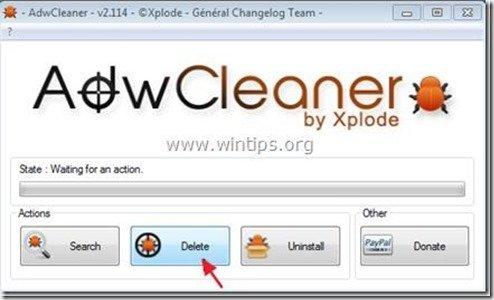目次
"WeLoveFilms "による "WeLoveFilmsツールバー" は、インターネット検索の設定を変更し、インターネットのホームページを" "に変更する、悪質なブラウザアドウェアおよびハイジャッカープログラムです。 search.conduit.com " は、ブラウジングのリダイレクトを行い、悪意のあるポップアップや不明なベンダーの広告を表示します。 発行者は、次のように主張しています。 WeLoveFilmsツールバー は、ユーザーに最適なツールへの即時アクセスを提供する便利なツールバーです。 WeLoveFilms コミュニティサイト
しかし WeLoveFilmsツールバー に感染すると、コンピュータの動作が遅くなり、インターネット接続に支障をきたすようになります。 WeLoveFilms " 悪意のあるプログラム
は、" WeLoveFilmsツールバー " インストーラープログラムは、他のフリーソフトウェアのインストールプログラムの中にバンドルされており、そのため、フリーソフトウェアをコンピュータにインストールする際には、常に注意を払う必要があります。
削除するには " WeLoveFilmsツールバー " & "WeLoveFilms" 検索設定 をパソコンに取り込むには、以下の手順で行います。

WeLoveFilms」ソフトウェアをコンピュータから削除する方法。
手順1. "WeLoveFilms(ウィラブフィルムズ " をコントロールパネルから選択します。
1. これを行うには、次のサイトにアクセスします。 スタート」→「コントロールパネル .
{ スタート > 設定 > コントロールパネル (Windows XP)}。

2. ダブルクリックで" プログラムの追加と削除 " Windows XP または
“ プログラムおよび機能 " Windows 8、7、Vistaをお使いの場合。
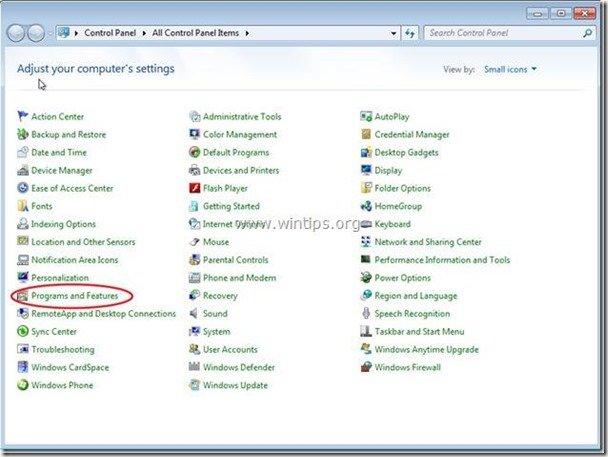
3. プログラム一覧の中から これらのアプリケーションを削除/アンインストールします。
a. WeLoveFilmsツールバー (By WeLoveFilms)
お知らせ*。 で WeLoveFilms ツールバー アンインストールウィンドウで、" "をクリックします。 No " (現在のブラウザの設定を維持しない)。
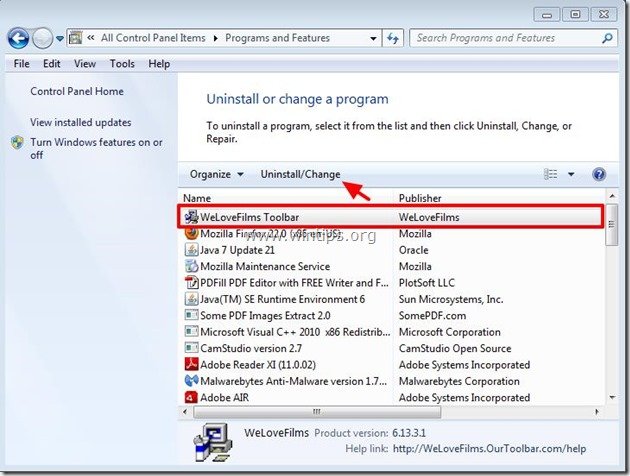
ステップ2. " を削除する WeLoveFilmsツールバー "をクリックし、インターネットブラウザの設定を元に戻す。
Internet Explorer、Google Chrome、Mozilla Firefox
インターネットエクスプローラ
削除方法 " WeLoveFilms " ツールバー をInternet Explorerから削除し、IEの検索設定を復元します。
1.インターネットエクスプローラを開く を開き、" インターネットオプション ”.
これを行うには、IEのファイルメニューから、" ツール " > " インターネットオプション ”.
お知らせ*。 IEの最新バージョンでは、" "を押してください。 歯車 " アイコン  を右上に表示します。
を右上に表示します。
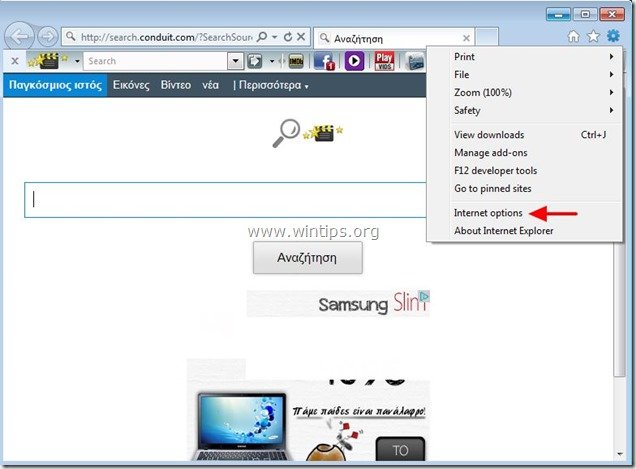
2. をクリックします。 アドバンスト " タブをクリックします。

3. 選択する " リセット ”.

4. をチェックする(有効にする)。 個人設定を削除する " のボックスから " を選択します。 リセット ”.

5. リセット動作が完了したら、" "を押してください。 閉じる "を選択し、" OK " でInternet Explorerのオプションを終了します。

6.ブラウザを再起動する。
7. Internet Explorerを再度開き、IEのファイルメニューから""を選択します。 ツール " > " アドオンの管理 ”.
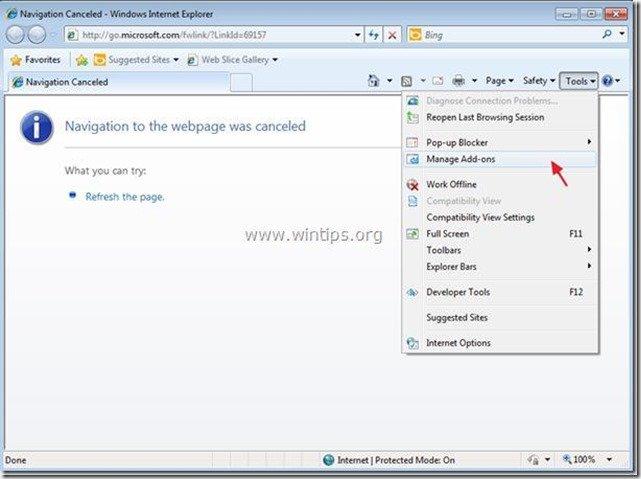
8. "ツールバーと拡張機能 "を選択する。 を左ペインに表示し すべて無効にする " WeLoveFilmsツールバー" エクステンション .
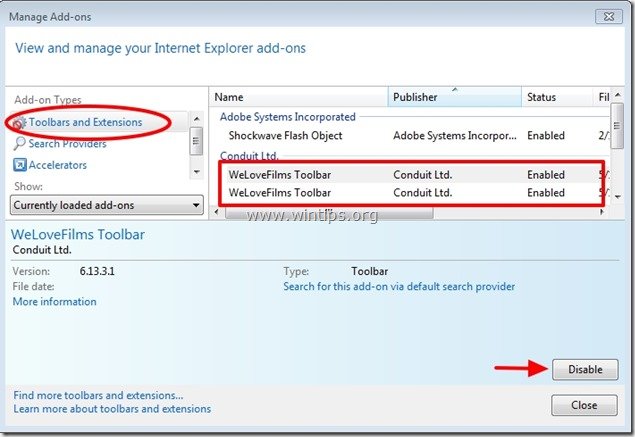
9. をクリックしてください。 検索プロバイダー を選択し、" "をクリックします。 デフォルトで設定 " よりも別の検索エンジンの検索プロバイダー WeLoveFilms カスタマイズウェブサーチ ”.
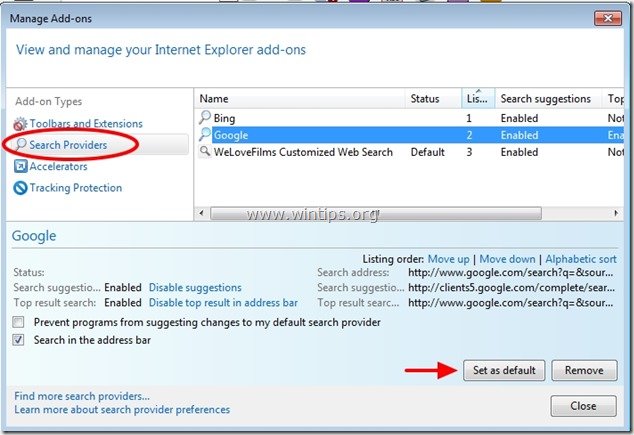
10. 次に、""を選択します。 WeloveFilms カスタマイズウェブサーチ " をクリックします。 削除 .
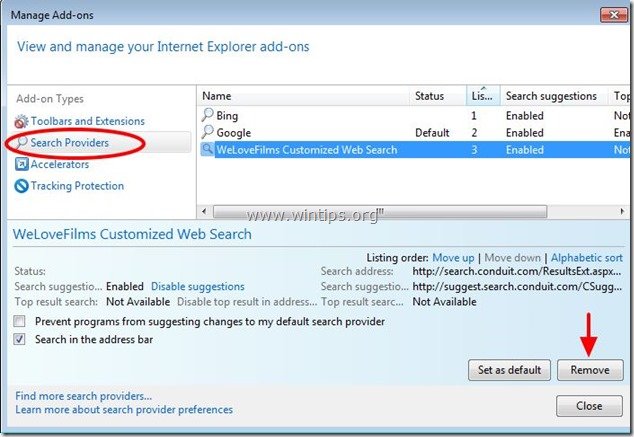
9.Internet Explorerをすべて終了し、手順3へ進む。
グーグルクローム
削除方法 " WeLoveFilms " ツールバー をGoogle Chromeから削除し、Chromeの検索設定を復元します。
1. Google Chromeを起動し、クロームメニューに移動します。  を選択し、" 設定 ".
を選択し、" 設定 ".
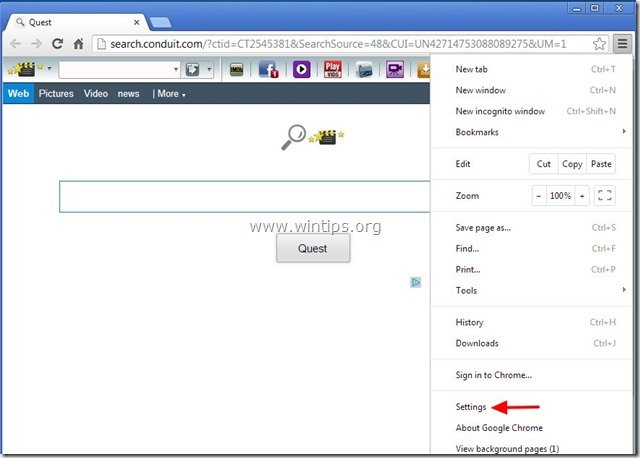
2. を検索してください。 起動時 " の部分を選択し、 " セットページ ".
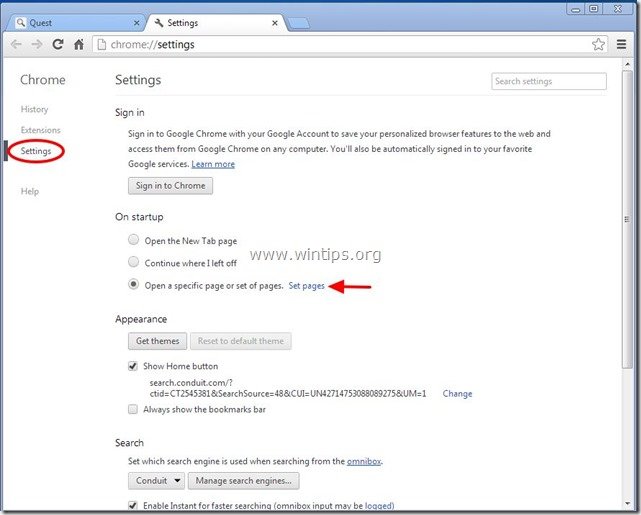
3.削除 " search.conduit.com 「を押して、起動ページからの X " マークを右側に表示します。
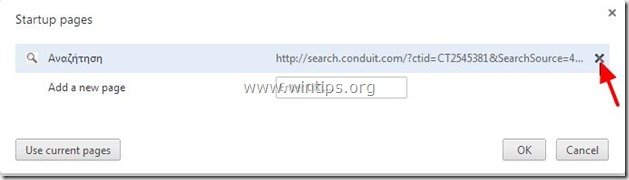
4.お好みのスタートアップページを設定する (例: http://www.google.com)をクリックし、". OK ".
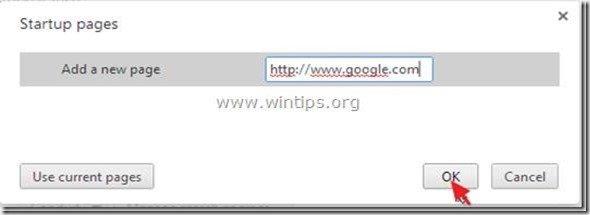
5. アンダー " 外観 " セクションで、" "を有効にするようチェックします。 ホームボタンを表示する " オプションを選択し、 " 変更 ”.
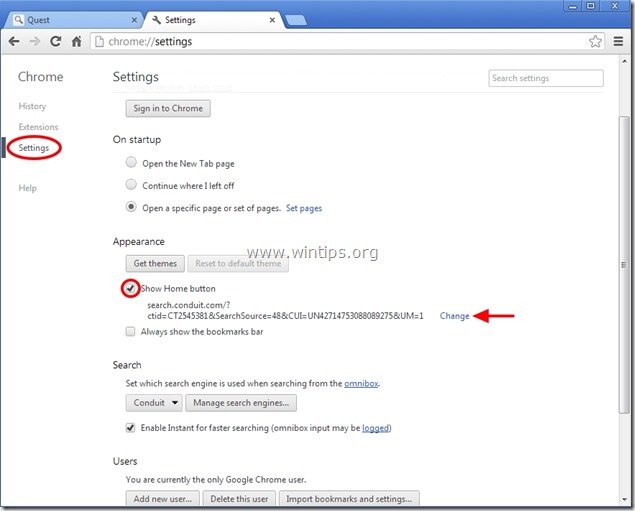
6.削除 その" search.conduit.com " からのエントリーです。 このページを開く " のボックスを表示します。
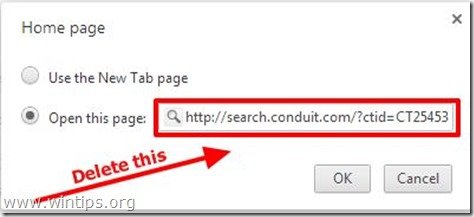
7.タイプ (宜しければ) お好みのウェブページ を押すと開きます。 ホームページ " ボタン(例:www.google.com)または このフィールドを空白にする を押し、" OK ”.
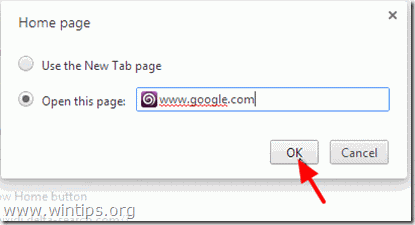
5. 詳細 " 検索 " の部分を選択し、 " 検索エンジンの管理 ".
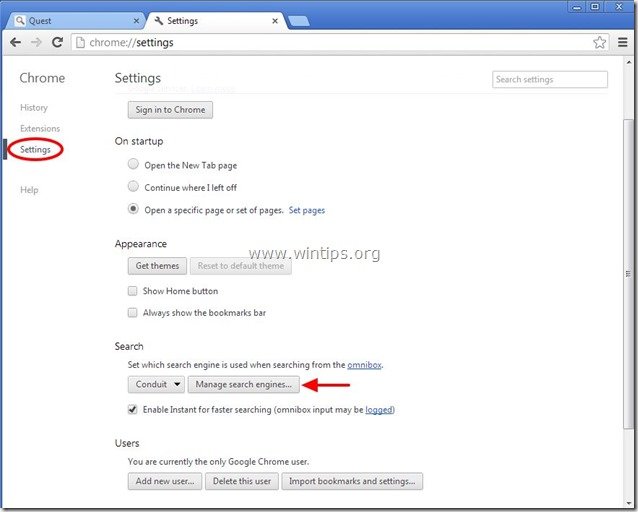
6.お好みのデフォルトの検索エンジンを選択する (例: Google検索)をクリックし、". デフォルトにする ".
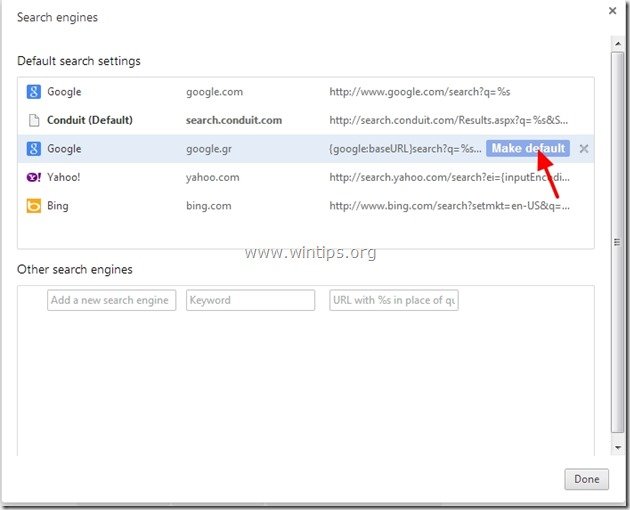
7. 次に、""を選択します。 search.conduit.com" 検索エンジンと 取除く を押すことで X 「のマークが表示されます。 OK " を閉じる " 検索エンジン " のウィンドウを表示します。
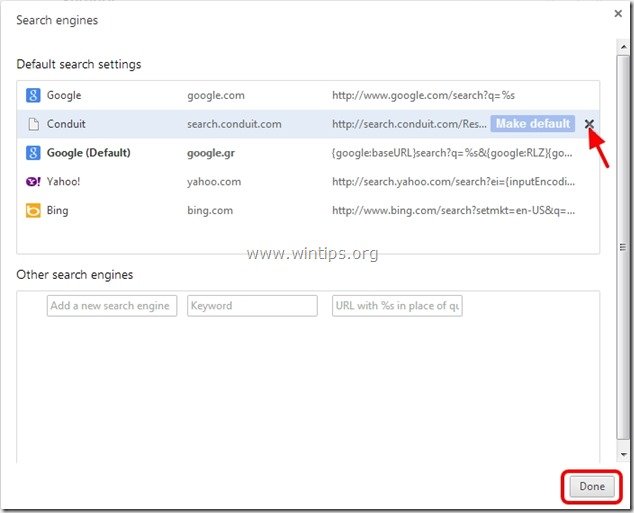
8. 選択する " エクステンション " を左側に表示します。

9. で " エクステンション " オプション 取り除く を" WeLoveFilms" をクリックしてください。
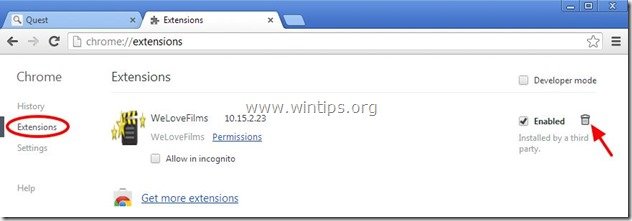
10. Google Chromeのウィンドウをすべて閉じて でむく ステップ3 .
Mozilla Firefox
削除方法 " WeLoveFilms " ツールバー をMozilla Firefoxから削除し、Firefoxの検索設定を復元します。 .
1. をクリックしてください。 Firefox" Firefoxウィンドウの左上にあるメニューボタンから まで “ ヘルプ " > " トラブルシューティング情報 ”.
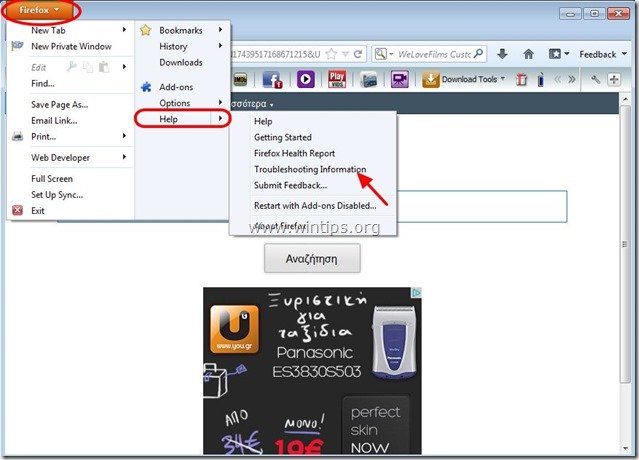
2. で " トラブルシューティング情報 " ウィンドウで、" "を押します。 Firefoxをリセットする " ボタンを押して Firefoxをデフォルトの状態に戻す .

3. プレス " Firefoxをリセットする " をもう一度。

4. リセット作業終了後、Firefoxが再起動します。
5. すべてのFirefoxウィンドウを閉じて 次のステップに進みます。
6. Firefoxのメニューから、" ツール " > " アドオンの管理 ”.
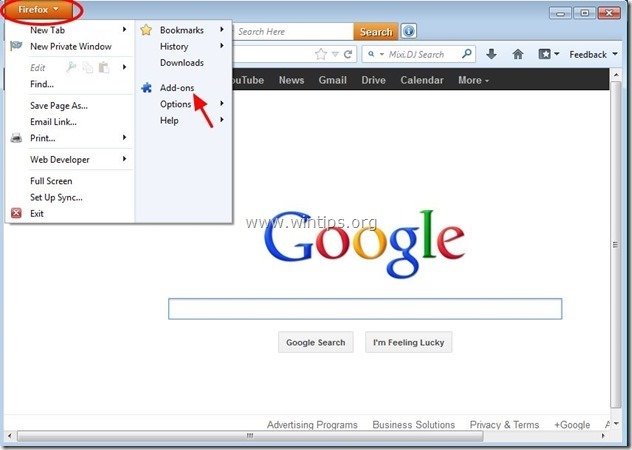
7. 選ぶ "エクステンション" を左側に表示させ、" WeLoveFilms " 拡張機能は存在しない。
もし、" WeLoveFilms "拡張子が存在する場合は、" "拡張子を選択します。 WeLoveFilms " を参照し、 " を選択します。 削除 ”.
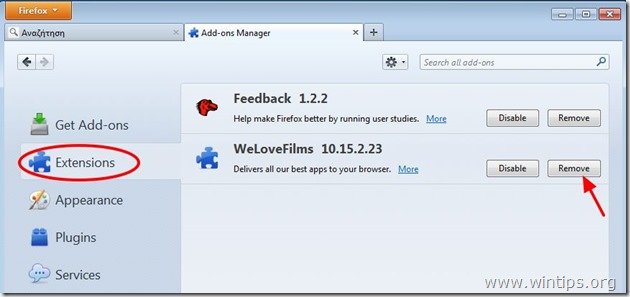
8. 選択する " プラグイン " が左側にあることを確認し、 " Conduitプラグイン が存在しない場合は、" "を押して無効にしてください。 無効化 " ボタンをクリックします。

9.すべてのFirefoxを閉じる のウィンドウを開き、次に進みます。 次のステップ .
ステップ3:「AdwCleaner」を使って残りのレジストリエントリをクリーンアップします。
1.AdwCleanerユーティリティをダウンロードし、デスクトップに保存します。
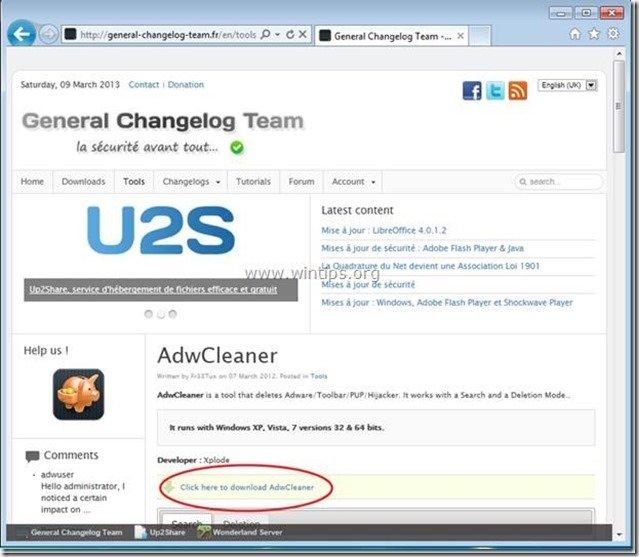
2.開いているプログラムをすべて閉じる と ダブルクリック を開く "アドウクリーナー" をデスクトップから起動します。
3. プレス " 削除 ”.
4. プレス " OK 「AdwCleaner - Information "ウィンドウで、" "を押してください。 OK " もう一度 をクリックしてコンピュータを再起動します。 .
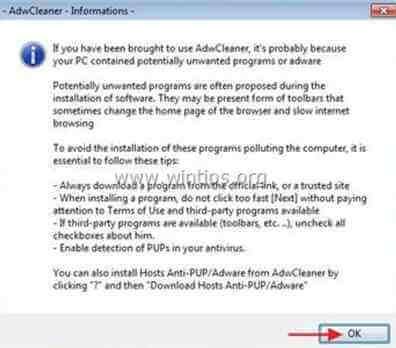
5. パソコンが再起動したとき。 了い "AdwCleaner "の情報(readme)ウィンドウを表示し、次のステップに進みます。
ステップ4.クリーニング を、コンピュータに残さないようにします。 悪意のある脅威
ダウンロード と インストール Malwarebytes Anti-Malware PROは、最も信頼できる無料のアンチマルウェアプログラムの1つで、コンピュータに残っている悪質な脅威を一掃します。 マルウェアの脅威、既存および将来の脅威から常に保護したい場合は、Malwarebytes Anti-Malware PROをインストールすることを推奨します。
MalwarebytesTMによる保護
スパイウェア、アドウェア、マルウェアを駆除します。
今すぐ無料ダウンロードを開始
*インストール方法と使用方法が不明な場合は、". マルウェアバイト アンチマルウェア " の場合は、こちらの説明をお読みください。
アドバイスをお願いします。 パソコンをきれいに、安全に使うために。 Windowsの "セーフモード "でMalwarebytes' Anti-Malware のフルスキャンを実行します。 .*
*Windowsのセーフモードに入るには、""キーを押してください。 F8 「を押すと、Windowsロゴが表示されます。 Windowsの詳細オプションメニュー 「が表示されたら、キーボードの矢印キーで セーフモード オプションを選択し、 を押します。 " ENTER “.
ステップ5.不要なファイルやエントリを削除する。
使用する " CCleaner " プログラムに進みます。 クリーン を一時的なものから解放します。 インターネットファイル と 無効なレジストリエントリ.*.
* インストール方法と使用方法がわからない場合 "CCleaner "です。 この説明書を読む .
ステップ6.変更を有効にするためにコンピュータを再起動し、アンチウイルスプログラムで完全スキャンを実行します。

アンディ・デイビス
Windows に関するシステム管理者のブログ